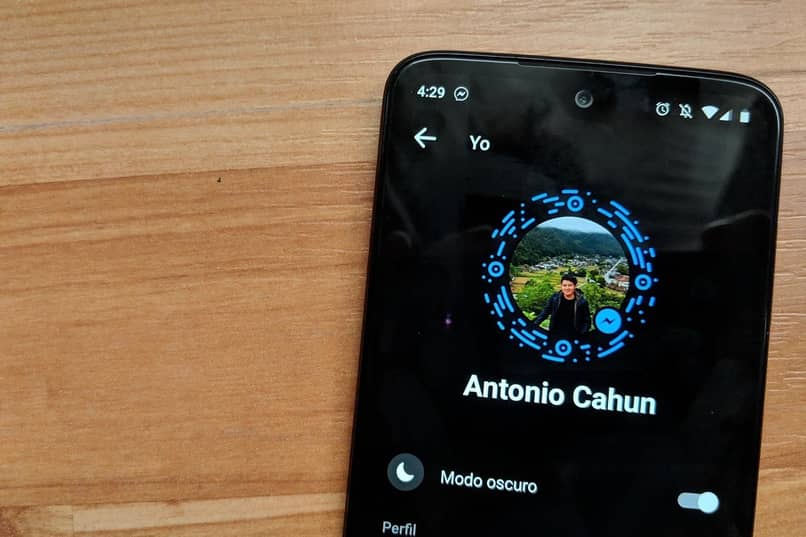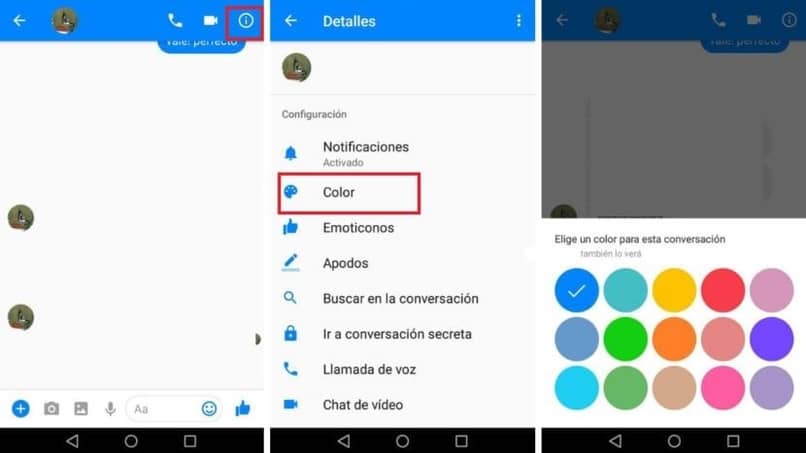في العديد من المناسبات ، نستخدم عادةً Facebook Messenger للدردشة عن طريق المراسلة مع أصدقائنا ، وهو أمر لا يعرفه الكثير من الناس وهو أن هذه المنصة تتيح لنا تخصيصها حسب رغبتنا من خلال السمات. هذا لإضفاء لمسة شخصية على كل محادثة ، ولكن ماذا لو كنا لا نعرف كيفية تخصيص محادثات Facebook Messenger ؟ في هذا الدليل الصغير سوف نوضح لك بسهولة وببساطة كيف يتم ذلك.
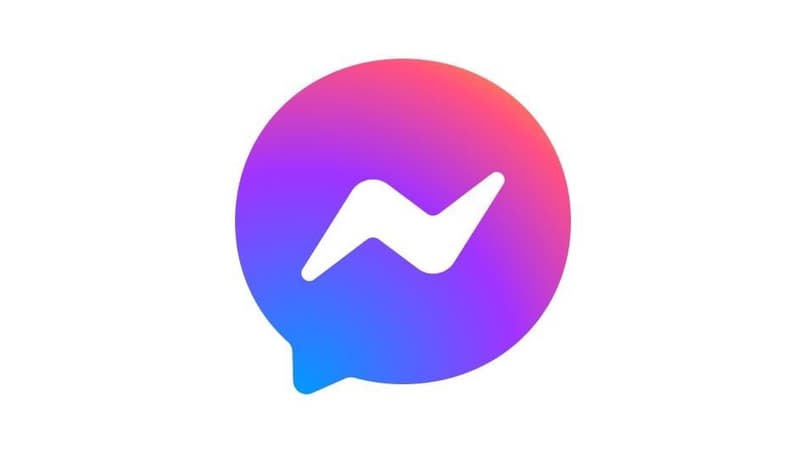
ما هو الإجراء لتمكين وتعطيل Messenger في الوضع المظلم؟
يتيح لنا هذا التطبيق تخصيصه من خلال السمات أو عن طريق وضع الوضع المظلم ، ويمكن تمكينه وتعطيله حسب رغبتنا من الإصدارات المختلفة من Facebook للأنظمة الأساسية المختلفة ، ويتم تنفيذ هذه العملية على النحو التالي.
في تطبيق الهاتف
- أدخل تطبيق Facebook Messenger من جهازك المحمول ، يوصى بتنزيل هذا التطبيق من أحدث إصدار من متجر Google Play Store لتجنب المشاكل.
- كونك داخل التطبيق ومع بدء جلستنا ، ننتقل إلى صورة ملفنا الشخصي ، الموجودة في الزاوية اليسرى العليا من الواجهة.
- تظهر لنا عدة خيارات ، نقوم بالتمرير حتى نجد الخيار الذي يقول "الوضع المظلم" ، نقوم بتنشيطه أو إلغاء تنشيطه وفقًا لراحتنا.
![ما هو الإجراء لتمكين وتعطيل Messenger في الوضع المظلم]()
مع جهاز كمبيوتر
- ندخل صفحة Facebook الرسمية من المتصفح المفضل لدينا ، يوصى بتحديث متصفحنا لتجنب المشاكل.
- نسجل الدخول بحسابنا ونضغط على السهم في الزاوية اليمنى العليا من الشاشة ، ثم ننتقل إلى قسم "الشاشة وإمكانية الوصول".
- يتم عرض سلسلة من الخيارات ، نبحث عن الوضع المظلم ونقوم بتنشيطه أو إلغاء تنشيطه وفقًا لاحتياجاتنا ، وسيتم تطبيق هذا الموضوع على الواجهة بالكامل بما في ذلك Messenger.
كيف أقوم بتغيير موضوع محادثة واحدة على Messenger الخاص بي؟
بصرف النظر عن السماح لنا بتطبيق الوضع المظلم ، يتيح لنا Facebook Messenger أيضًا تخصيص الدردشات بشكل فردي أو في مجموعات ، وذلك من خلال ألوان أو سمات مختلفة ، والتي سيتم تحديثها بانتظام وبسمات مختلفة ، إذا كنت تريد معرفة كيفية القيام بذلك. عملية على منصات مختلفة ، وسوف نعرض لكم أدناه.
على Android أو iPhone
- من جهاز Android أو iOS المحمول الخاص بنا ، ندخل تطبيق Facebook Messenger.
- ننتقل إلى البحث عن الدردشة التي نريد تطبيق سمة أو لون عليها.
- داخل المحادثة ، نضغط على الزر الذي يحمل شكل "(i)" الموجود في الركن الأيمن العلوي من الشاشة.
- تظهر لنا عدة خيارات ، نذهب إلى قسم "المظاهر".
- سنجد هنا قائمة بمجموعة كبيرة ومتنوعة من السمات ، ونختار ما نريده وسيتم تطبيقه تلقائيًا.
![كيف أقوم بتغيير موضوع محادثة واحدة على Messenger الخاص بي]()
من الموقع
- من متصفح Google Chrome الخاص بنا ، ندخل إلى صفحة Facebook الرسمية ونسجل الدخول.
- في الجزء العلوي من الشاشة ، نضغط على زر Messenger للانتقال إلى واجهة التطبيق.
- نقوم بالبحث والدخول إلى الدردشة التي سنغير الموضوع إليها ونضغط على "خيارات الدردشة" في ركن الدردشة.
- من بين الخيارات التي تظهر ، نضغط على الخيار الذي يقول "اللون" وننتقل إلى اختيار أحد السمات لتطبيقه.
ماذا أفعل إذا كان برنامج Messenger الخاص بي لا يسمح لي بتغيير موضوع محادثتي؟
شيء يحدث عادة عند تغيير الموضوعات في محادثات Facebook Messenger هو ظهور مشكلات مختلفة ، سواء لم يتم تحميل الموضوعات بشكل صحيح ، أو لم يتم تحديثها وما إلى ذلك ، لذلك سنعرض لك أدناه كيفية حل هذه المشكلات بسهولة وبساطة.
أعد تشغيل الجهاز
من ناحية أخرى ، إذا كانت سمات Facebook Messenger لا تنطبق على الدردشة ، فيجب عليك إعادة تشغيل الجهاز ، حيث قد لا تكون المشكلة في واجهة التطبيق ، بل قد تكون عطلًا في جهازك ، لذلك نوصي بإجراء هذا الإجراء لمحاولة تقديم حل مؤقتًا.
أغلق وقم بتسجيل الدخول مرة أخرى
من ناحية أخرى ، قد تكون المشكلة مع نفس واجهة Facebook Messenger أو أن النظام الأساسي يظهر إخفاقات ، لذلك نوصي بالتحقق من أن لديك اتصال إنترنت جيد ، بالإضافة إلى الانتظار بضع ساعات للإغلاق والعودة للفتح جلستنا ، هذا قد يحل مشكلتك.
اتصل بخدمة العملاء
إذا استمرت الإخفاقات لأي سبب من الأسباب عند تطبيق سمة أو وضع مظلم على واحدة أو أكثر من محادثاتك في Messenger ، فننصحك بالاتصال بالدعم الفني على Facebook ، والذي يضم فريقًا مدربًا تدريباً عالياً سيساعدك. سيساعدك في حل مشكلتك. المشكلة في أسرع وقت ممكن ، وذلك من خلال البريد الإلكتروني أو التحديثات المستقبلية للتطبيق أو النظام الأساسي.